

| ドキュメントのダウンロード | サイト マップ | 用語集 | |
|
|||
| BEA ホーム | 製品 | デベロッパ・センタ | support | askBEA |
 |
 |
|
|||||||
|
e-docs >
WebLogic Portal >
コマースおよび キャンペーン ツアー > ツアーの開始 |
|
コマースおよび
|
ツアーの開始
自分で、あるいはシステム管理者に依頼して WebLogic Portal をインストールしてからでなければ、ツアーを開始することはできません。
Web ブラウザでテンプレートやサンプル データを参照するには、使用しているオペレーティング システムのタイプに応じて、以下のいずれかの作業を行います。
そのあと、この章の最後のトピックである以下の節に進みます。
Netscape 4.7x ユーザの前提条件
最低必要な Netscape ブラウザのバージョンは 4.77 です。 ツアーを Netscape 4.7x ブラウザで実行しようとする場合、この節をお読みください。 前もって必要なステップがいくつかあります。 これらのステップは、Microsoft Internet Explorer ブラウザを使用する場合は適用されません。 この節は、Netscape 6.0 以降のバージョンを使用する場合も適用されません。
サンプルの JSP テンプレートは、この製品のデフォルトのコンフィグレーションで有効なクッキーでは動作しません。 ツアーを開始する前に、Web アプリケーションの weblogic.xml ファイルで、CookieDomain の値を設定し、その値を含む行のコメントを解除します。
このアプリケーションの weblogic.xml ファイルには次の行が含まれています。
<!--
<session-param>
<param-name>CookieDomain</param-name>
<param-value>.mycompany.com</param-value>
</session-param>
-->
Netscape で Web アプリケーションを使用する前に、これらのコメント開始文字とコメント終了文字を削除し、weblogic.xml ファイル内の CookieDomain パラメータ値を .mycompany.com から、アプリケーションが実行されるドメインの名前に変更します。
weblogic.xml ファイルは次のディレクトリに入っています。
<BEA_HOME>/weblogic700/samples/portal/wlcsDomain/beaApps/wlcsApp/wlcs/WEB-INF/ (UNIXの場合)
<BEA_HOME>¥weblogic700¥samples¥portal¥wlcsDomain¥beaApps¥wlcsApp¥wlcs¥WEB-INF¥ (Windowsの場合)
重要 : この変更後は、サーバがすでに実行中の場合は、サーバを再起動しなければなりません。 サーバの起動とサンプル アプリケーションの先頭ページを開く方法の詳細については、次の節を参照してください。
注意: ツアーを実行するためのもう 1 つの選択として、Netscape 4.77 以降でクッキーを無効にする方法があります。 しかし、実際の Web 運用環境では、Web サイト ユーザがどのブラウザを使用するか、またはクッキーを有効にしたか無効にしたかが予測できないので、この方法は現実的ではありません。 したがって、実際の運用では、Web アプリケーションの weblogic.xml ファイル内で CookieDomain を変更する必要があります。
この章とすべての製品マニュアルにおいて、BEA 製品がインストールされる親ディレクトリを表すために、変数 <BEA_HOME> が使用されます。変数 <BEA_HOME> は、製品のインストール ディレクトリのトップレベルを表します。
これ以降、ツアーでは UNIX のパス名構文を使います。 Windows マシンから WebLogic Portal を使う場合には、Windows で必要とされるパス名構文に置き換えてください(パス名要素をバックスラッシュで区切り、変数名を「%」記号で囲む)。
Commerce Server とテンプレートの起動
ツアーを開始する前に、必ず、以下がインストールされていることを確認します。
ツアーを開始するには、まず、サーバを起動してからCommerce Server を起動することが必要です。
Windows の場合: [スタートメニュー|プログラム|BEA WebLogic Platform 7.0|WebLogic Portal 7.0|Portal Examples|Commerce Templates|Start Commerce Templates]
UNIX の場合: コマース テンプレート クライアントにログ オンします。 WebLogic Portal をデフォルト設定でインストールした場合には、サーバと同じマシン上で起動したブラウザに下記 URL を指定することで開始できます。
localhost とは、Commerce Serverが稼動しているサーバの名前です。
これでツアーの準備が整いました。
ホームページの概要
http://<WLCS-host:7501>/wlcs にアクセスすると、ブラウザに main.jsp が表示されます。これが Web サイトのホーム ページです。 図 2-1は、匿名ユーザから利用できる情報とナビゲーション オプションを示しています。 登録ユーザによる商品の購入 では、認証済ユーザの場合に main.jsp がどのように変わるかを示しています。
匿名ユーザ用 main.jsp の特徴(前半)
図2-1 匿名ユーザ用の Home ページ
<td colspan="7" height="75" align="center" valign="middle">
<ph:placeholder name="<%= banner %>" />
</td>
header.inc には、以下のように、サイトのさまざまな領域に移動するためのボタンも用意されています。
テクニカル ノート ― タグ ライブラリと Java パッケージのインポート
JSP タグを使う各 JSP テンプレートの冒頭には、タグ ライブラリをインポートする一連のコード行が記述されます。リスト 2-1 では、Pipeline、Catalog (cat)、User Management (um) の各タグ ライブラリを main.jsp でインポートしている部分を示しています。
コード リスト 2-1 タグ ライブラリのインポート
<%@ taglib uri="webflow.tld" prefix="webflow" %>
<%@ taglib uri="cat.tld" prefix="catalog" %>
<%@ taglib uri="um.tld" prefix="um" %>
<%@ taglib uri="pz.tld" prefix="pz" %>
<%@ taglib uri="es.tld" prefix="es" %>
<%@ taglib uri="cm.tld" prefix="cm" %>
同様に、Java クラスを使うテンプレートでは、Java パッケージをインポートしなければなりません。リスト 2-2 では、main.jsp において Java パッケージをインポートしている部分を示しています。
コード リスト 2-2 Java パッケージのインポート
<%@ page import="com.beasys.commerce.webflow.HttpRequestConstants" %>
<%@ page import="com.beasys.commerce.webflow.PipelineSessionConstants" %>
<%@ page import="com.beasys.commerce.ebusiness.catalog.Category" %>
<%@ page import="com.beasys.commerce.ebusiness.catalog.ViewIterator" %>
<%--@ page import="com.beasys.commerce.axiom.contact.*" --%>
<%--@ page import="com.beasys.commerce.ebusiness.customer.*" --%>
<%@ page import="com.bea.p13n.content.ContentHelper"%>
<%--@ page import="java.util.Collection" --%>
<%--@ page import="java.util.Iterator" --%>
匿名ユーザ用 main.jsp のその他の特徴(後半)
図2-2 プロダクト カタログのトップレベル
main.jsp は、プロダクト カタログのトップレベルでもあります。 カタログのトップレベルにおける以下の特徴に注目してください。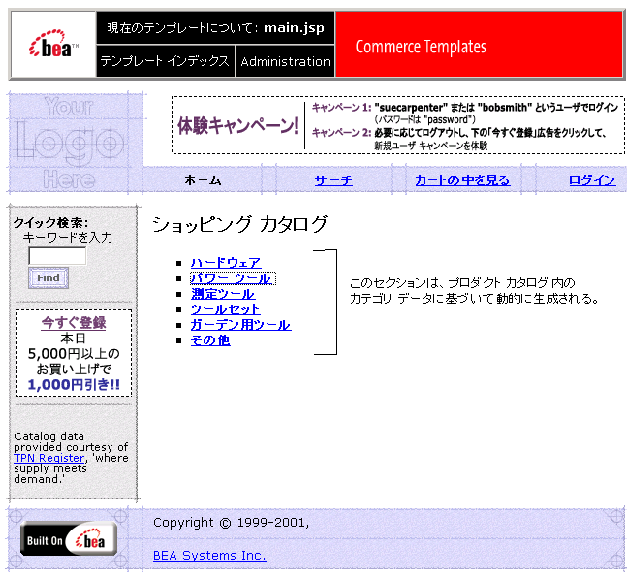
テクニカル ノート ― プロダクト カタログ
WebLogic Portal には、データベース スキーマと、プロダクト カタログを実装するための一連のビルド スクリプトが用意されています。 これらのスキーマとスクリプトは、Web ベースのカタログ サイトでよく使われる機能と属性を定義しています。 たとえば、スキーマでは、商品カテゴリと商品から成る階層を確立するのに使うメタデータが指定されています。 この階層を使えば、カタログにおけるユーザの現在位置に基づいて商品データを表示することができます。図 2-2 は、WebLogic Portal によって生成された、この階層のトップレベルのコンテンツを示しています。
リスト 2-3 は、main.jsp に記述されている JSP タグのうち、プロダクト カタログにクエリを発行してカテゴリを検索し、そのクエリ結果を表示するものを示しています。 このコード リストには、それ以外に、コンテンツの書式付けと表示のための HTML 要素も示されています。 (JSP の構文に詳しくなければ、<%-- と --%> で囲まれるコメント タグ部分だけを見てください)。
コード リスト 2-3 プロダクト カタログにクエリを発行する JSP タグ
<webflow:getProperty id="topCategory" property="<%=PipelineSessionConstants.CATALOG_CATEGORY%>" type="com.beasys.commerce.ebusiness.catalog.Category" scope="request" namespace="sampleapp_main" />
<webflow:getProperty id="subcategories" property="<%=PipelineSessionConstants.CATALOG_CATEGORIES%>" type="com.beasys.commerce.ebusiness.catalog.ViewIterator" scope="request" namespace="sampleapp_main" />
<p class="head1">ショッピング カタログ</p>
<ul type="square">
<%-- 共通のブラウズ パラメータを含んだ String を宣言する --%>
<%! static final String commonParameters = HttpRequestConstants.CATALOG_SOURCE_KEY + "=" + PipelineSessionConstants.CATALOG_CATEGORIES + "&" + HttpRequestConstants.CATALOG_DESTINATION_KEY + "=wlcs_siblings&"; %>
<catalog:iterateViewIterator iterator="<%= subcategories %>" id="currentCategory" returnType="com.beasys.commerce.ebusiness.catalog.Category">
<% String browseParameters = commonParameters + HttpRequestConstants.CATALOG_CATEGORY_ID + "=" + java.net.URLEncoder.encode(currentCategory.getKey().getIdentifier()); %>
<li>
<a href="<webflow:createWebflowURL event="link.browse" namespace="sampleapp_main" extraParams="<%=browseParameters%>"/>">
<b><catalog:getProperty object="<%= currentCategory %>" propertyName="Name"/></b>
</a>
<br>
</catalog:iterateViewIterator>
WebLogic Portal には、既存のプロダクト カタログ データベースからデータをインポートするためのユーティリティも用意されています。 あるいは、それ以外のユーティリティを使ってデータをインポートすることもできます。WebLogic Portal データベースより適したカタログ システムをすでに使っている場合には、既存のカタログ システムを使うように JSP テンプレートを変更することができます(ただし、こうした低レベルの変更には、Java プログラミングのスキルが必要になります)。
ツアーを続行するには
ブラウザで main.jsp を開いたまま、新規ユーザによる商品の購入に進みます。このセクションでは、新規ユーザが遭遇しそうな JSP テンプレートを示します。
ツアーの他のセクション、登録ユーザによる商品の購入と登録ユーザによるクレジット カードの追加では、コマース サービス JSP テンプレートの使い方の付加的なシナリオを示します。

|

|

|